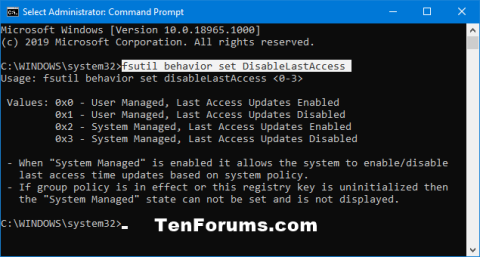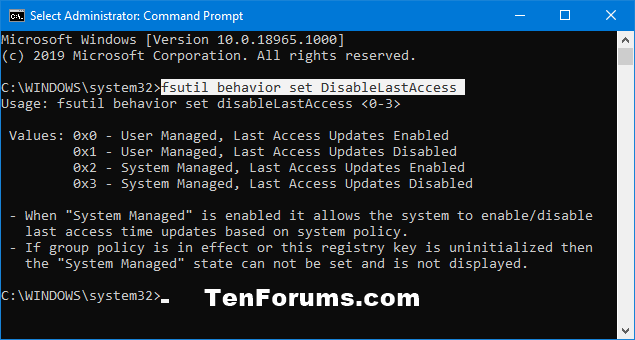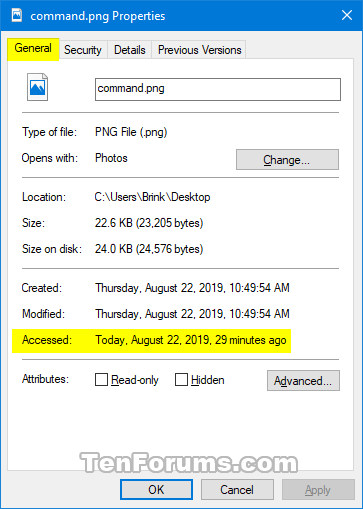Pēdējās piekļuves laika zīmogs parāda katra faila un mapes atjaunināšanas laiku jaunākajā NTFS diskdzinī.
Sistēmas pārvaldītajā režīmā NTFS draiveris var iespējot vai atspējot “Pēdējās piekļuves” atjauninājumus sāknēšanas procesa laikā (jo īpaši, ja ir uzstādīts sistēmas sējums). “Pēdējās piekļuves” atjauninājumi ir iespējoti NTFS sējumiem, ja sistēmas sējuma (parasti uzstādīts kā diskdzinis C:) ietilpība ir 128 GB vai mazāka. Ja sistēmas apjoms ir lielāks, "Pēdējās piekļuves" atjauninājumi tiks atspējoti.
Lietotāja pārvaldītajā režīmā sistēma sāknēšanas laikā nemaina atjauninājumu “Pēdējā piekļuve” statusu. "Pēdējā piekļuve" joprojām būs iespējota vai atspējota, kad to iestatīsit.
| Vērtība |
Aprakstiet |
| 0 |
Ir iespējots lietotāja pārvaldīts, pēdējās piekļuves laika atjauninājumu režīms |
| vispirms |
Lietotāja pārvaldīts režīms, pēdējās piekļuves laika atjauninājumi ir izslēgti |
| 2 (noklusējums) |
Sistēma pārvaldīta, pēdējā piekļuves laika atjauninājumu režīms ir iespējots |
| 3 |
Sistēmas pārvaldītais režīms, pēdējās piekļuves laika atjauninājumi izslēgti |
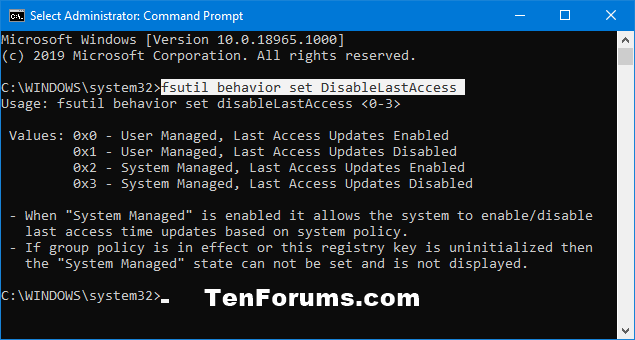
Pēdējās piekļuves laika zīmoga vērtības
Iespējojot pēdējās piekļuves laika zīmogu vecā vai lēnā datorā, piekļuve failiem var aizņemt ilgāku laiku.
Šajā rokasgrāmatā ir parādīts, kā iespējot vai atspējot NTFS pēdējās piekļuves laika zīmoga atjauninājumus visiem lietotājiem operētājsistēmā Windows 10 .
Piezīme . Lai iespējotu vai atspējotu pēdējās piekļuves laika zīmogu, jums ir jāpiesakās ar administratora tiesībām.
Šī rokasgrāmata ir derīga tikai operētājsistēmas Windows 10 versijā 1803 vai jaunākā versijā.
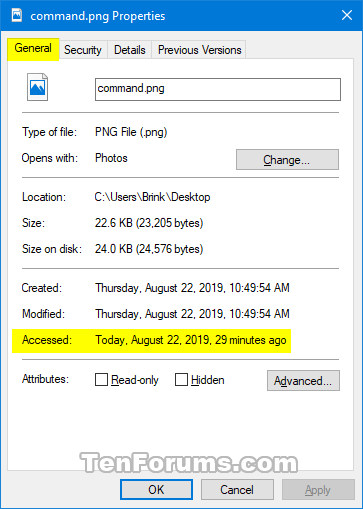
Pēdējās piekļuves laika zīmoga piemērs
Piezīme . Piekļuves datums kolonna File Explorer detalizētās informācijas skatā pēc noklusējuma nav pieejama, ja vien tā nav pievienota.

Datuma piekļuves sleja File Explorer detalizētās informācijas skatā
Iespējot/atspējot NTFS pēdējās piekļuves laika zīmoga atjauninājumu, izmantojot komandu
1. Atveriet komandu uzvedni ar administratora tiesībām vai PowerShell ar administratora tiesībām .
2. Nokopējiet un ielīmējiet tālāk norādīto komandu, kuru vēlaties izmantot, komandrindas logā un nospiediet taustiņu Enter.
Skatiet pēdējo piekļuves laika atjauninājumu pašreizējo statusu:
fsutil behavior query disablelastaccess
Lietotāja pārvaldīts režīms, ir iespējoti pēdējās piekļuves laika atjauninājumi:
fsutil behavior set disablelastaccess 0
Lietotāja pārvaldīts režīms, pēdējās piekļuves laika atjauninājumi izslēgti:
fsutil behavior set disablelastaccess 1
Noklusējums — sistēmas pārvaldīts režīms, ir iespējoti pēdējā piekļuves laika atjauninājumi:
fsutil behavior set disablelastaccess 2
Sistēmas pārvaldītais režīms, pēdējās piekļuves laika atjauninājumi izslēgti:
fsutil behavior set disablelastaccess 3
3. Aizveriet konsoles logu ar administratora tiesībām.
4. Restartējiet datoru, lai piemērotu izmaiņas.
Ceru, ka jums veiksies.